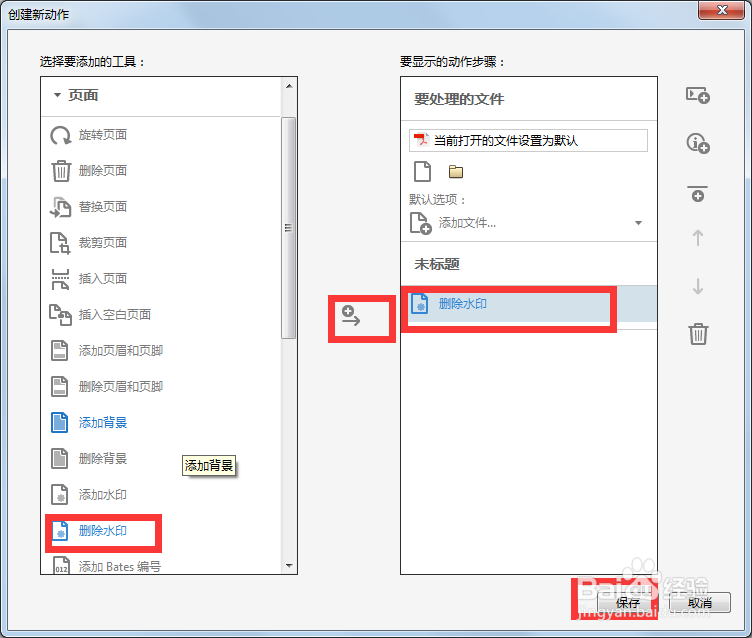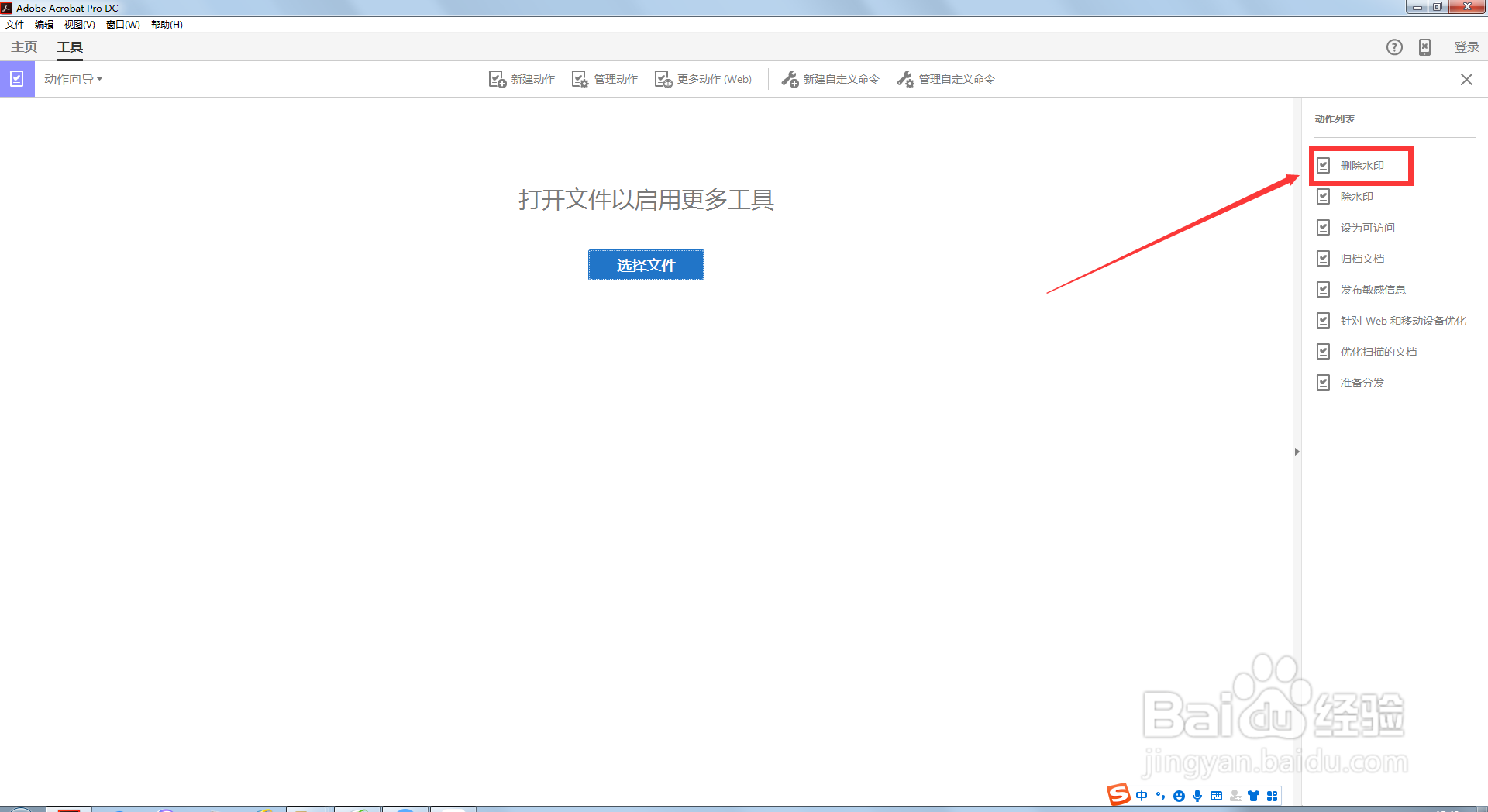如何用Adobe Acrobat DC批量去除文件水印
1、PDF去水印用到的软件Adobe Acrobat DC,网络下载
2、安装好后打开,点击工具
3、依次找到 自定义-动作导向 ,点击打开
4、选择新建动作,点击打开
5、依次找到 页面-删除水印
6、选择 删除水印 ,点击添加动作按钮,添加到右侧篮筐中,点击保存
7、重命名后点击保存
8、删除水印选项就出现在右侧页面,点击
9、选择需要去水印的文档,点击开始,等待完成即可
声明:本网站引用、摘录或转载内容仅供网站访问者交流或参考,不代表本站立场,如存在版权或非法内容,请联系站长删除,联系邮箱:site.kefu@qq.com。
阅读量:90
阅读量:93
阅读量:58
阅读量:61
阅读量:64